如何修复 Chrome 中的 SSL 安全证书错误
已发表: 2020-12-29SSL 是Secure Sockets Layers的首字母缩写词。 这是一个全球公认的安全协议,负责确保您在互联网上访问的网站是安全的。
证书颁发机构 (CA) 向网站颁发 SSL 安全证书,让您知道 Web 服务器和您的 Internet 浏览器之间交换的数据是加密的。
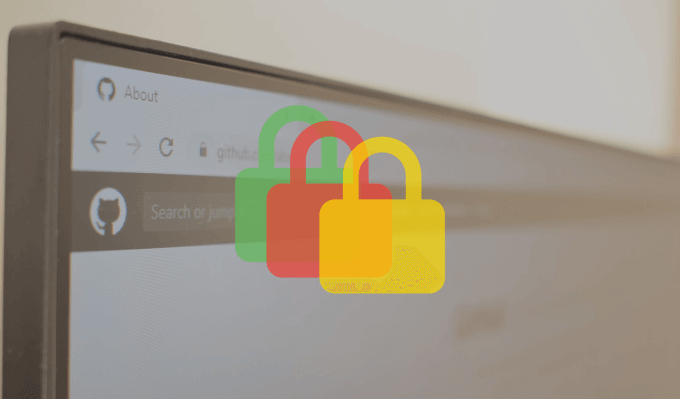
URL 地址开头带有 HTTPS 前缀的网站具有 SSL 安全证书。 另一个视觉线索是浏览器地址栏中网站 URL 左侧的锁定图标。 这些迹象表明网站具有 SSL 安全证书,即网站是安全的。
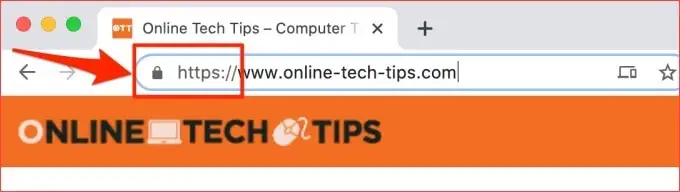
在使用 Chrome 时,您一定会遇到一些 SSL 安全证书错误。 有些特定于一个网站,而另一些则影响所有网站。 有时,这些 Google Chrome 安全错误的发生是因为您的浏览器或网站服务器出现问题。 其他时候,这些错误的原因很难确定。
SSL 证书错误也有不同含义的唯一错误代码。 在本故障排除指南中,我们将向您展示其中一些错误代码的含义、导致错误的因素以及如何修复它们。
在尝试以下任何解决方案之前,请重新加载受影响的网站或重新启动 Chrome。 Chrome 中的安全证书错误有时是由于浏览器的临时故障造成的。 如果是这种情况,重新加载页面或重新启动 Chrome 可能会解决问题。 否则,请继续执行下一节中推荐的解决方案。
1. 更新计算机的日期和时间
如果您计算机的时间和日期设置不正确,当您浏览网页时,Chrome 中可能会弹出以下 SSL 错误代码。
- 网络::ERR_CERT_DATE_INVALID
- NET::ERR_CERT_AUTHORITY_INVALID
修复此错误并防止将来再次发生的一种方法是将您的计算机配置为自动更新其日期和时间设置。
在 Windows 上启用自动日期和时间更新
请按照以下步骤将您的 Windows 10 计算机设置为始终保持更新。
1. 启动 Windows 设置应用程序并单击时间和语言。
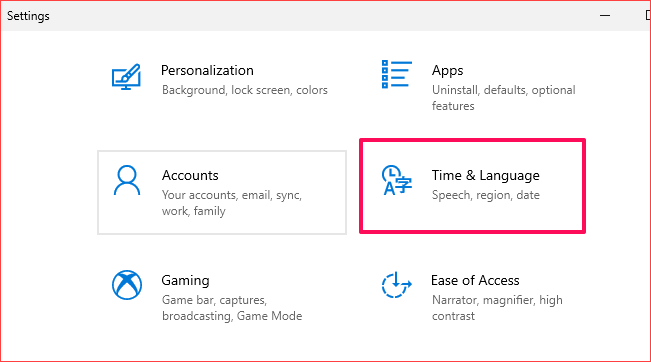
2. 检查自动设置时间和自动设置时区选项均已启用。
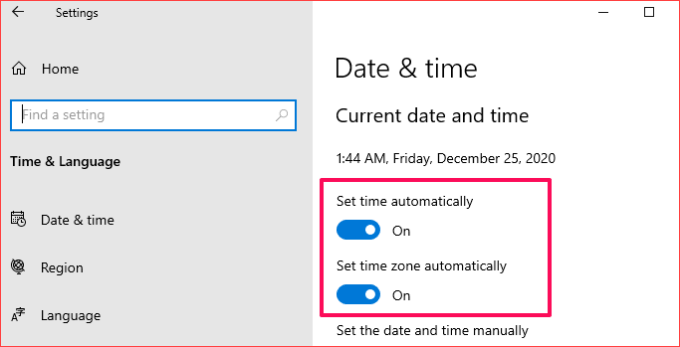
3. 滚动到同步您的时钟部分,然后单击立即同步按钮。 这将立即将您 PC 的日期和时间配置与 Window Time Server 同步。
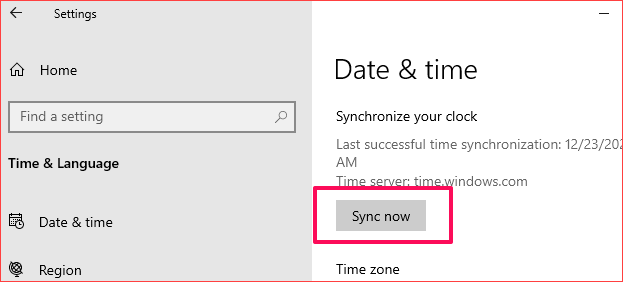
将您的时钟与 Windows 的时间服务器同步是即时的。 但是,它需要有效的互联网连接。 因此,请确保将计算机连接到互联网,否则您可能会收到“时间同步失败”错误消息。
在 Mac 上启用自动日期和时间更新
以下是如何将 Mac 的日期和时间设置配置为自动更新。
1. 转到系统偏好设置并选择日期和时间。
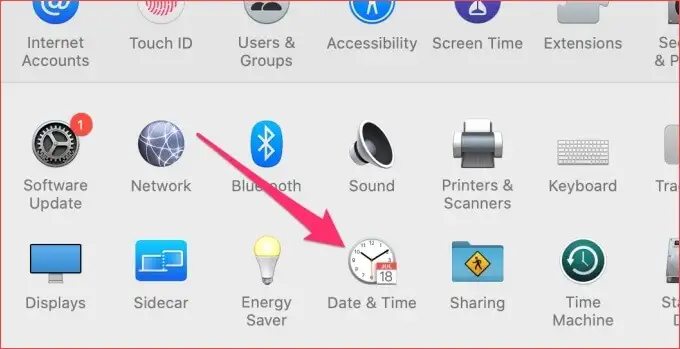
2. 转到日期和时间选项卡,然后单击菜单左下角的锁定图标以编辑 Mac 的日期设置。
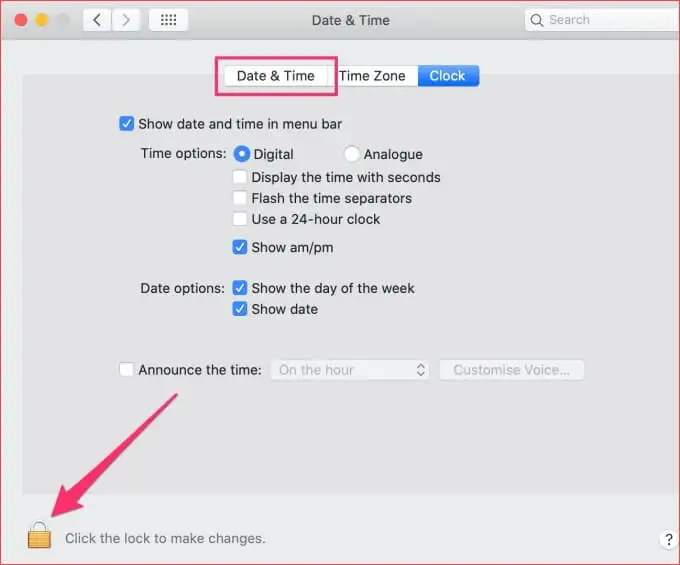
3. 输入您设备的密码或使用 Touch ID 进行身份验证。
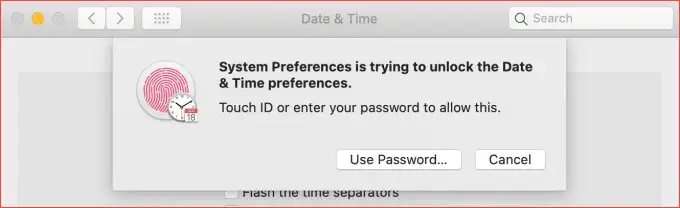
4. 现在,选中自动设置日期和时间选项。

2. 在隐身模式下使用 Chrome
扩展非常棒,很有帮助,并且在它们正常工作时可以提高您的工作效率。 但是,糟糕的构建可能会破坏您的互联网浏览体验。 隐身模式会暂时禁用所有第三方扩展。
这可以帮助确定恶意扩展程序是否对 Google Chrome 的安全错误负责。 点击右上角的三点菜单图标,然后选择新建隐身窗口。
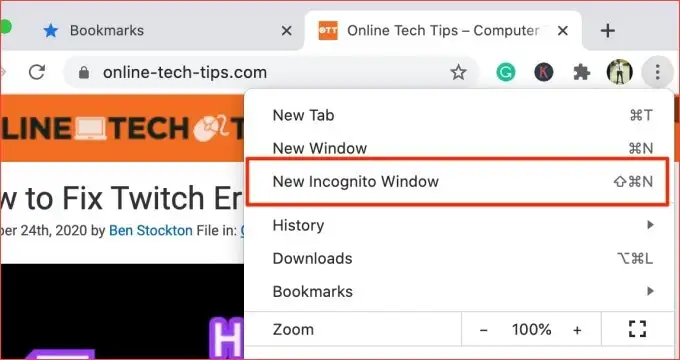
如果您在隐身窗口中浏览受影响的网站时在 Chrome 中没有收到 SSL 安全证书错误,则您可能安装了错误的扩展程序。 继续下一部分以了解如何删除错误的扩展名。
3. 删除 Chrome 扩展
正如我们已经确定的那样,恶意扩展可能会导致 Chrome 中的 SSL 安全证书错误。 如果这些证书错误在安装新扩展后开始出现,请禁用扩展并重试。
- 单击三点菜单图标并选择更多工具。 单击扩展程序以启动 Chrome 的扩展程序菜单。
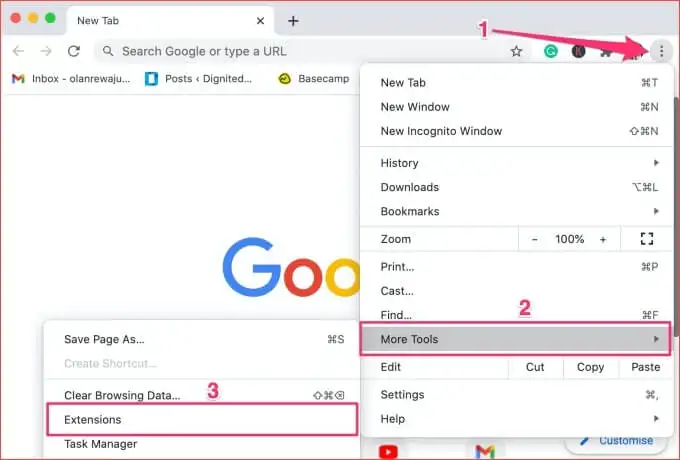
- 关闭您认为导致问题的任何最近安装的扩展程序,并检查是否可以解决证书错误。
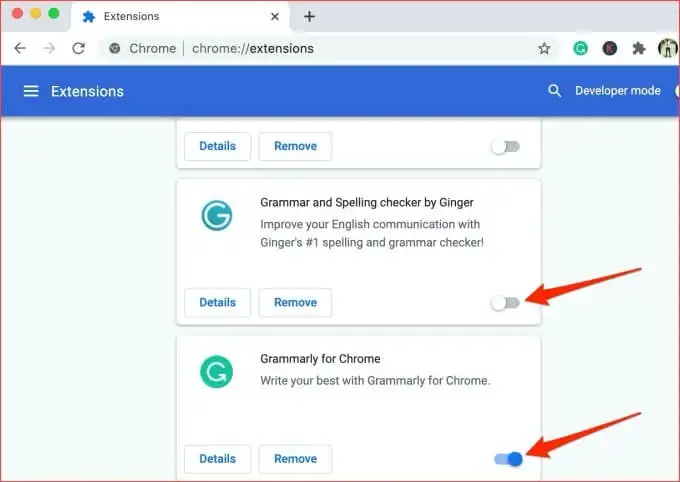
如果禁用扩展后错误停止,那么您已经找到了罪魁祸首。 我们建议您从浏览器中卸载此类扩展程序。 转到扩展设置页面,然后单击扩展下方的删除按钮。 最后,单击提示上的“删除”按钮以卸载扩展程序。

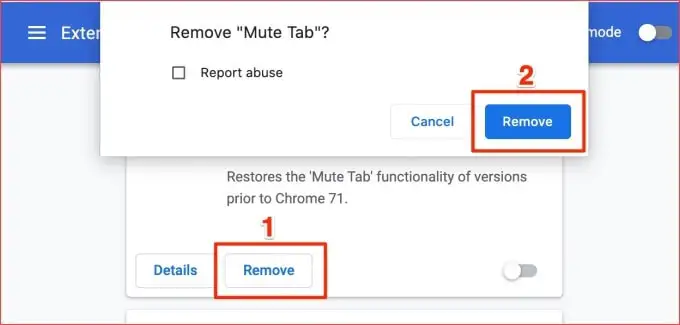
有更多方法可以从浏览器中删除扩展。 请参阅我们关于安装和卸载 Chrome 扩展程序的完整教程以了解更多信息。
4. 清除网站 Cookie
Chrome 还会在隐身模式下阻止第三方 Cookie。 因此,如果禁用扩展无法解决问题,请尝试清除 Chrome 的 cookie 和缓存数据。
如果错误是特定网站特有的,请清除该网站的 cookie 和其他附属数据。
- 在地址栏中输入此地址( chrome://settings/siteData ),然后按Enter 。
- 选择受影响网站旁边的删除图标以清除其 cookie。 您可以将网站的 URL 粘贴到搜索栏中以快速找到其 cookie。
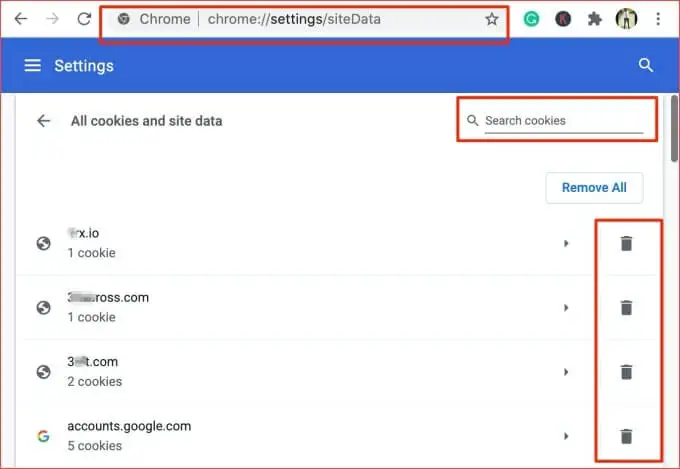
- 要清除所有网站的 cookie,请点击全部删除按钮。
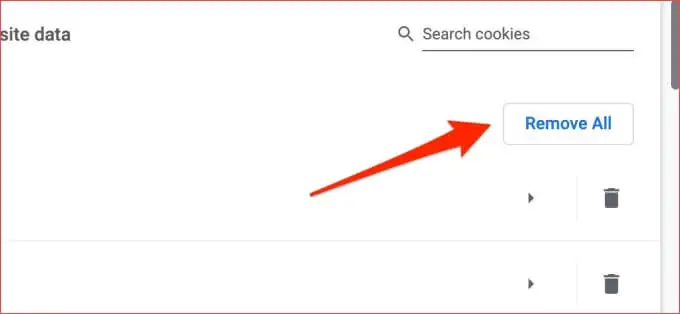
如果删除 cookie 不能解决问题,请尝试清除 Chrome 的缓存文件。
5.删除Chrome的缓存文件
Chrome 将您访问的网站的数据存储在临时缓存文件中。 这些数据有助于 Chrome 更快地加载您的网站。 如果这些缓存文件损坏,您可能会在浏览某些网站时遇到困难。
Chrome 会缓存某些网站的 SSL 证书。 如果网站获得的新 SSL 证书与 Chrome 内存中的证书不同,则可能会出现与 SSL 相关的错误。 清除浏览器的缓存数据,看看是否能解决问题。
- 单击 Chrome 的菜单图标并选择更多工具。 然后,从菜单中单击清除浏览数据。 或者,将此 URL 命令快捷方式 — chrome://settings/clearBrowserData — 粘贴到地址栏中,然后按键盘上的Enter 。 当您可以清除 Chrome 的数据时,这会将您重定向到设置页面。
- 将时间范围设置为所有时间,检查缓存的图像和文件选项,然后单击清除数据按钮继续。
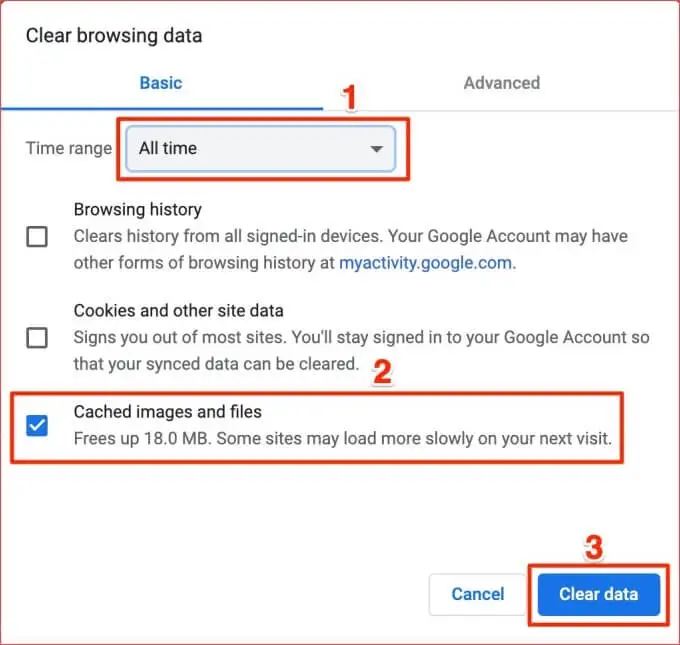
6. 禁用防病毒软件的 SSL 扫描
许多防病毒软件具有互联网保护功能,可能会导致 Chrome 和其他浏览器出现 SSL 证书错误。 例如,HTTPS 扫描是您可以在许多防病毒程序中找到的安全协议。 此功能可保护您的计算机免受 SSL 加密网站带来的恶意软件和其他安全风险。
尽管 HTTPS 扫描会阻止恶意和不安全的网站,但它有时会错误地阻止安全和安全的网站。 如果您在 Chrome 上仍然收到与 SSL 安全证书相关的错误,请禁用防病毒软件的 SSL 或 HTTPS 扫描功能,然后重试。

转到防病毒设置菜单并禁用 HTTPS 扫描或其他与互联网安全/保护相关的功能。 如果错误仍然存在,请重新启用 HTTPS 扫描并尝试下面的下一个解决方案。
7. 重置谷歌浏览器设置
如果您可以在其他浏览器上访问受影响的网站,则您的 Google Chrome 可能存在问题。 将浏览器恢复为默认设置可以解决此问题。
注意:重置 Chrome 设置将禁用所有扩展程序; 撤销网站权限和偏好; 重置主页和启动选项卡; 并清除您的浏览数据。 以下内容不会被删除:浏览历史记录、书签和保存的密码。
要重置 Chrome,请将此 URL 命令(chrome://settings/resetProfileSettings )粘贴到地址栏中,然后按键盘上的Enter 。 单击提示上的重置设置以继续。
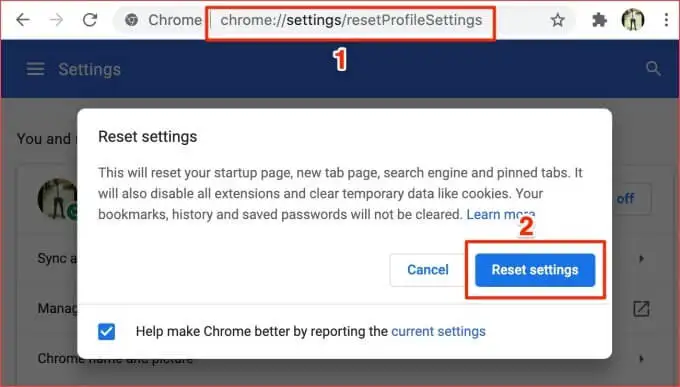
8. 联系网站管理员
SSL 证书是基于订阅的,这意味着它们通常需要定期更新。 如果网站的 SSL 证书过期并且管理员未能更新身份验证许可证,您可能会在 Chrome 中遇到以下 SSL 安全错误:
- NET::ERR_CERT_AUTHORITY_INVALID
- NET::ERR_CERT_COMMON_NAME_INVALID
- NET::ERR_CERT_REVOKED
- NET::ERR_CERT_AUTHORITY_INVALID
- ERR_SSL_WEAK_EPHEMERAL_DH_KEY
- ERR_SSL_VERSION_OR_CIPHER_MISMATCH
如果网站使用过时的 SSL 安全代码或 Chrome 不信任证书颁发机构 (CA)(即颁发 SSL 证书的实体),也有可能遇到这些错误。 如果 Chrome 发现可疑证书,它将不会加载该网站。

如果您因 Chrome 或其他浏览器中的任何这些安全证书错误而无法访问网站,请通过电子邮件或社交媒体联系网站管理员。
作为网站所有者或管理员,检查您网站的 SSL 证书的状态和有效性(DigiCert 的这个诊断工具很棒)。 如果过期,请更新 SSL 证书或安装新证书。
安全浏览互联网
为了在互联网上保持安全,我们建议在具有 SSL 安全证书的网站上共享机密信息(例如银行详细信息、信用卡号、社会保险号、地址等)。 这些网站是安全的。
如果 Chrome 无法验证网站的 SSL 证书以及其他原因,则会显示这些安全错误。 本文中的至少一种解决方案应该可以修复该错误。 如果您需要进一步帮助解决 Chrome 中的安全证书错误,请在下方留言; 我们很乐意提供帮助。
